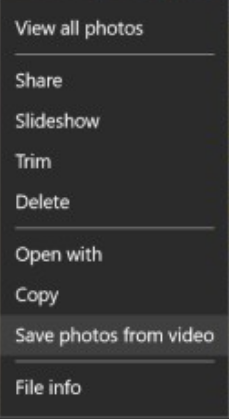মাইক্রোসফ্ট টিমগুলি পুনরায় ইনস্টল করা রাখলে কীভাবে ঠিক করবেন
মাইক্রোসফ্ট টিমগুলি যদি আপনার উইন্ডোজ পিসিতে নিজেকে পুনরায় ইনস্টল করতে এবং বুটে নিজেই খোলার চেষ্টা করে, তবে এর সমাধান রয়েছে। আপনি কেবলমাত্র সাধারণ পদ্ধতিতে মাইক্রোসফ্ট টিমগুলি আনইনস্টল করতে পারবেন না: আপনাকে এটি দুটিবার আনইনস্টল করতে হবে। এই নিবন্ধে, আমরা মাইক্রোসফ্ট টিমগুলি পুনরায় ইনস্টল করা রাখে কীভাবে ঠিক করবেন সে সম্পর্কে কথা বলতে যাচ্ছি। চল শুরু করি!
এটি নির্বোধ, তবে এটি বাস্তবে এটি কার্যকরভাবে কাজ করে। বিশেষত, আপনাকে মাইক্রোসফ্ট টিম এবং টিমস মেশিন-ওয়াইড ইনস্টলার উভয়ই আনইনস্টল করতে হবে। আপনি যদি কেবল মাইক্রোসফ্ট টিম অ্যাপ্লিকেশনটি আনইনস্টল করেন, তবে প্রতিবার আপনি আপনার পিসিতে সাইন ইন করার পরে মেশিন-ওয়াইড ইনস্টলার এটি পুনরায় ইনস্টল করবে। সুতরাং, টিমগুলি সম্পূর্ণ আনইনস্টল করতে আপনাকে দুটি অ্যাপ্লিকেশন মুছতে হবে।
‘মাইক্রোসফ্ট টিম কেন নিজেকে আবার ইনস্টল করতে থাকবে?’
হাজার হাজার উইন্ডোজ ব্যবহারকারী একই প্রশ্ন জিজ্ঞাসা করছেন এবং কেন তা চিন্তা করছেন মাইক্রোসফ্ট দলগুলি আনইনস্টল করবে না । তারা তাদের কম্পিউটার থেকে মাইক্রোসফ্ট দলগুলি আনইনস্টল করে, তবে এমএস টিমগুলি, অনেকটা একজন অবাঞ্ছিত অতিথির মতোই বুটে ফিরে আসে।
এটি আক্ষরিক অর্থে চতুর এবং অবিশ্বাস্যরকম বিরক্তিকর কারণ যখনই কোনও ব্যবহারকারী তাদের কম্পিউটার চালু করে অ্যাপটি অবিরাম পপ আপ হয়। এবং, এটি আমাদের প্রশ্নে ফিরে আসে: মাইক্রোসফ্ট টিমগুলি কেন নিজেকে পুনরায় ইনস্টল করতে থাকে? ঠিক আছে, উত্তরটি উইন্ডোজ ব্যবহারকারীরা মাইক্রোসফ্ট টিমগুলি মুছতে পারে না way
মাইক্রোসফ্ট টিম আনইনস্টল করুন পুনরায় ইনস্টল করুন
- আপনি যদি উভয়ই আনইনস্টল করতে চান তবে উইন্ডোজ 10 এর সেটিংস> অ্যাপস> অ্যাপস এবং বৈশিষ্ট্যগুলিতে যান।
- অ্যাপস এবং বৈশিষ্ট্যগুলির অধীনে, আপনাকে টিমগুলি অনুসন্ধান করতে হবে। মাইক্রোসফ্ট টিম এবং টিম মেশিন-ওয়াইড ইনস্টলার উভয়ই আনইনস্টল করুন।
- আপনি এই অ্যাপ্লিকেশনগুলি আনইনস্টল করতে ক্লাসিক নিয়ন্ত্রণ প্যানেলটিও ব্যবহার করতে পারেন। কন্ট্রোল প্যানেলে> প্রোগ্রামগুলি> একটি প্রোগ্রাম আনইনস্টল করুন, টিমগুলির জন্য অনুসন্ধান করুন এবং তারপরে মাইক্রোসফ্ট টিম এবং টিমস মেশিন-ওয়াইড ইনস্টলার উভয়ই আনইনস্টল করুন।
মাইক্রোসফ্ট টিম আনইনস্টল করুন কন্ট্রোল প্যানেল মাধ্যমে
- কন্ট্রোল প্যানেল> প্রোগ্রাম> প্রোগ্রাম এবং বৈশিষ্ট্যগুলিতে> একটি প্রোগ্রাম আনইনস্টল করুন
- টিমের সন্ধান করুন এবং তারপরে আপনার সিস্টেম উভয়ই প্রদর্শিত হবে মাইক্রোসফ্ট দল এবং টিমস মেশিন-ওয়াইড ইনস্টলার । পাশাপাশি তাদের প্রতিটি আনইনস্টল করুন।
আপনার 1 বা 2 পদ্ধতি চেষ্টা করতে হবে, আপনি মাইক্রোসফ্ট টিমগুলি থেকে স্থায়ীভাবে মুক্তি পাবেন। পরের বার আপনি আপনার পিসিতে সাইন ইন করুন, তারপরে টিমগুলি স্বয়ংক্রিয়ভাবে নিজেকে পুনরায় ইনস্টল করবে না। আপনি যদি এটি ডাউনলোড করে ইনস্টল না করেন তবে এটি আপনার সিস্টেম থেকে আনইনস্টল থাকবে led
ব্যবহারকারীরা কেন এটি থেকে মাইক্রোসফ্ট টিমগুলি থেকে মুক্তি পেতে চান? | মাইক্রোসফ্ট দলগুলি পুনরায় ইনস্টল করতে থাকে
এমএস দলগুলি, অফিস ৩5৫ এর অবিচ্ছেদ্য অংশ হিসাবে মূলত ব্যবসা এবং দলগুলির জন্য একটি ক্যাপাসিটিভ এবং স্বতন্ত্র সহযোগিতার কেন্দ্র তৈরি করে। এটি দ্রুত ব্যবহারকারীদের সহযোগিতা চায় এমন ব্যবহারকারীদের জন্য এটি দুর্দান্ত সরঞ্জাম, তবে যে সংস্থাগুলি 100% কার্যকারিতা চায় তারা সম্ভবত এটি একটি নিখুঁত সমাধান খুঁজে পাবে না। কারণটা এখানে:
- অপর্যাপ্ত বিজ্ঞপ্তি : এটি আসলে এমএস দলের অন্যতম প্রধান ত্রুটি। উদাহরণস্বরূপ, আপনি যদি ইতিমধ্যে বিদ্যমান লেবেল সহ একটি গোষ্ঠী তৈরি করেন তবে এমএস দলগুলি আপনাকে এ সম্পর্কে অবহিত করবে না।
- জটিল ফাইল কাঠামো : দলে, ফাইলগুলি খুঁজে পাওয়া সত্যিই কঠিন। আপনার আসলে যা প্রয়োজন তা পেতে আপনি কেবল উন্নত অনুসন্ধানটি টানতে পারবেন না।
- অপ-অনুকূল সভা অভিজ্ঞতা: এমএস দলগুলির সাক্ষাত্কারের অভিজ্ঞতাটিতে এখনও স্বজ্ঞাততা, ল্যাগস রয়েছে এবং বেশিরভাগ ক্ষেত্রে ওয়ান নোটে নোট-নেওয়া মতো বৈশিষ্ট্যগুলি প্রচার করতে ব্যর্থ হয়।
- সীমিত চ্যানেল নম্বর : মঞ্জুরিপ্রাপ্ত চ্যানেলগুলিও প্রতি দল 100 হিসাবে সীমাবদ্ধ করা হয়েছে।
- সীমাবদ্ধ নমনীয়তা : টিম ব্লকগুলি নির্মাণের মতো নমনীয় নয়।
- আউটলুক থেকে কঠিন স্থানান্তর : যেহেতু টিমগুলি এখনও গ্রুপ ক্যালেন্ডারগুলিকে সমর্থন করে না, তাই দলগুলি বা গ্রুপ ক্যালেন্ডার পর্যালোচনা করতে টিম ব্যবহারকারীদের আউটলুকে যেতে হবে।
- অনুমতি সেটিং সংক্রান্ত চ্যালেঞ্জগুলি : এমএস দলগুলি দলের সদস্যদের মধ্যে ভাগ করে নেওয়া সহজ করে তবে টিম ওয়ার্ক সবসময় বাইনারি হয় না। সুতরাং যখন কোনও ব্যবহারকারী অনুমতি সেটিংস দানাদার এবং আলাদা করতে চায়, তখন এমএস দলগুলি এটির অনুমতি দেয় না।
মাইক্রোসফ্ট টিমের বিকল্প | মাইক্রোসফ্ট দলগুলি পুনরায় ইনস্টল করতে থাকে
আরে স্পেস
একটি সহযোগিতা এবং যোগাযোগের সরঞ্জাম হওয়া ছাড়াও, আরে স্পেস এছাড়াও একটি দুর্দান্ত টাস্ক ম্যানেজমেন্ট সফটওয়্যার। এটি মাইক্রোসফ্ট টিমের সরলতা এবং কার্যকারিতার কারণেই আসলে একটি নিখুঁত বিকল্প। আরে স্পেস অনেক দরকারী বৈশিষ্ট্য সহ আপনার কাজ এবং আপনার দলের উত্পাদনশীলতার উন্নতি করে:
- এটি সম্পূর্ণ বিনামূল্যে।
- এর নকশাকে ধন্যবাদ যে আপনি এক জায়গায় তিনটি বোর্ড দেখতে পাচ্ছেন - আপনার দল এবং স্পেসস (বিভিন্ন চ্যানেল), চ্যাট, কার্যগুলির সাথে কার্ডের তালিকা।
- আপনি সহজেই আপনার কথোপকথনের অংশটিকে একটি কার্যে রূপান্তর করতে পারেন।
- কার্যাদি সহ বোর্ড আপনাকে সমস্ত প্রকল্প এক জায়গায় দেখতে দেয়।
- প্রতিটি কাজ সামঞ্জস্য করা যায় এবং আপনি তারিখ নির্ধারণ করতে পারেন, এতে লোকজনকে বরাদ্দ করতে পারেন, ট্যাগ, বিবরণ, ফাইল যুক্ত করতে পারেন এবং এতে মন্তব্য করতে পারেন। আপনাকে কেবল কাজের অগ্রগতিতে আপডেট রাখতে হবে।
- আপনি ফাইল শেয়ার করতে পারেন।
- এর বৈশিষ্ট্য কর্মক্ষেত্র আপনাকে অনেকগুলি স্থান তৈরি করার অনুমতি দেয়, যেমন, আপনি অনেক প্রতিষ্ঠানের পক্ষে কাজ করেন বা আলাদা ক্লায়েন্ট রয়েছে।
- পাশাপাশি মনোরম এবং স্বজ্ঞাত ইন্টারফেস।

আরে স্পেস আপনাকে আপনার দল এবং ক্লায়েন্টদের সাথে অবাধ ও সাবলীলভাবে সহযোগিতা করার জন্য স্থান সরবরাহ করে। এছাড়াও অ্যাপস এবং ট্যাবগুলির মধ্যে আর স্যুইচিং নেই। আপনার এক জায়গায় প্রায় সব কিছু আছে! আর কী হেইস্পেস টাইমক্যাম্পের সাথে একীভূত হয়েছে, ফ্রিল্যান্সারদের জন্য অন্যতম সেরা ফ্রি টাইম ট্র্যাকিং সফ্টওয়্যার এবং ডেস্কটপ অ্যাপের সাথে শীর্ষস্থানীয় 10-বার ট্র্যাকিং সফ্টওয়্যার। আপনার কাজের সর্বাধিক সুবিধা পেতে উভয়টি ব্যবহার করুন!
তারে | মাইক্রোসফ্ট দলগুলি পুনরায় ইনস্টল করতে থাকে
মাইক্রোসফ্ট টিমগুলির জন্য তারেরটি আরেকটি বিকল্প যা বিবেচ্য। তারের ব্যবহারকারীর সুরক্ষার জন্যও একটি সহযোগিতার সরঞ্জাম। সফ্টওয়্যার আপনাকে এবং আপনার দলকে অনুমতি দেয় ফাইল এবং তথ্য নিরাপদে ভাগ করুন, ভয়েস কল করুন, স্ক্রিন ভাগ করে নেওয়ার সাথে ভিডিও কনফারেন্স করুন, চ্যাট করুন। অথবা আলোচনা করার জন্য গ্রুপ তৈরি করুন বিভিন্ন কাজ এবং প্রকল্প। আপনি সুরক্ষিত এবং সুরক্ষিত চ্যানেলের মাধ্যমে আপনার বন্ধুদের এবং পরিবারের সাথে কথা বলতে পারেন।

আপনি এনক্রিপ্ট করা গোষ্ঠী তৈরি করতে এবং তাদের কাছে অন্যান্য লোককে আমন্ত্রণ জানাতে পারেন, যেমন, আপনার ক্লায়েন্ট। আপনি যদি সুরক্ষা সম্পর্কে যত্ন নিয়ে থাকেন এবং আপনার তথ্যটি সুরক্ষিত এবং এনক্রিপ্ট করতে চান তবে তারের একটি দুর্দান্ত সমাধান!
উইনিও | মাইক্রোসফ্ট দলগুলি পুনরায় ইনস্টল করতে থাকে
উইনিও হ'ল কোনও আকারের, ফ্রিল্যান্সার এবং পাশাপাশি ব্যক্তিদের জন্য একটি সহযোগিতার সরঞ্জাম। উইনিওতে, আপনি সহজেই দেখতে পারবেন যে আপনার দল কী কাজ করছে এবং আসলে কী করতে হবে। এই সরঞ্জামটি আপনার সংস্থার মধ্যে ই-মেইলের প্রয়োজনীয়তাও সরিয়ে দেয় এবং আপনাকে একটি সহজ এবং কার্যকর যোগাযোগের চ্যানেল সরবরাহ করে। আপনাকে ধন্যবাদ সত্যই এক জায়গায় সমস্ত বার্তা এবং গুরুত্বপূর্ণ ডেটা আছে। আপনি থ্রেড তৈরি করতে এবং কার্য এবং প্রকল্পগুলিতে দলের সদস্যদের সাথে আলোচনা করতে পারেন। আপনি যদি সর্বদা এটির অ্যাক্সেস পেতে প্রকল্পের সাথে কোনও ফাইল সংযুক্ত করতে চান এবং আপনার দলটিকে এটির পূর্বরূপও দিতে দিন। উইনিওতে আপনি প্রক্রিয়াগুলি ভাগ করতে পারেন, মিটিং নোটগুলি নিতে পারেন, বা এমনকি নির্দিষ্টকরণগুলিতেও সহযোগিতা করতে পারেন।

উইনো, হেইস্পেসের অনুরূপ, আপনাকে সমস্ত গুরুত্বপূর্ণ তথ্য এক জায়গায় রাখার অনুমতি দেয়। এটি মূলত উত্পাদনশীলতা বাড়ানো সফ্টওয়্যার এবং মাইক্রোসফ্ট টিমের একটি দুর্দান্ত বিকল্প।
স্ল্যাক
স্ল্যাক এমন একটি জনপ্রিয় সরঞ্জাম যা আসলে চালু করার প্রয়োজন হয় না need লোকেরা এটির ব্যবহার এবং কার্যকারিতা সহজ করার জন্য এটি পছন্দ করে। আপনি যদি কোনও সরঞ্জাম তৈরি করতে চান তবে স্ল্যাককে মাইক্রোসফ্ট টিমের বিকল্প হিসাবে ব্যবহার করা যেতে পারে যোগাযোগ স্বচ্ছ এবং মসৃণ পাশাপাশি।

স্ল্যাক এ, আপনি বিভিন্ন টিম, প্রকল্প বা কার্যের জন্য চ্যানেলও তৈরি করতে পারেন। আপনি আপনার দলের সদস্যদের একটি গোষ্ঠী বা স্বতন্ত্র বার্তা প্রেরণ, ফাইল প্রেরণ, গুরুত্বপূর্ণ তথ্যের জন্য বার্তা অনুসন্ধান এবং ওয়ার্কস্পেস তৈরি করতে পারেন। এটি একটি সহজ সরঞ্জাম তবে আপনি যদি কোনও সহজ সমাধান খুঁজছেন তবে স্ল্যাক সঠিক পছন্দ।
জোহো কানেক্ট | মাইক্রোসফ্ট দলগুলি পুনরায় ইনস্টল করতে থাকে
এই সরঞ্জামটি ভাবেন যাঁরা দলগুলি এবং সংস্থানগুলি একসাথে এগুলি এক জায়গায় রাখতে চান তাদের পক্ষে দুর্দান্ত। জোহো কানেক্ট মাইক্রোসফ্ট টিমেরও অন্য বিকল্প। মসৃণ সহযোগিতা সক্ষম করার বৈশিষ্ট্যগুলির সাহায্যে আপনি আরও ভাল কাজ করতে পারবেন এবং আপনার দলের সাথে আরও ভাল যোগাযোগ করতে পারবেন।

জোহো কানেক্টে, আপনার এবং আপনার টিমের সবসময় কাজের অগ্রগতি বজায় রাখতে রিয়েল-টাইমে ডকুমেন্টগুলি তৈরি এবং সম্পাদনা করার ক্ষমতা রয়েছে have ডেটা সংগ্রহ এবং প্রক্রিয়া করার জন্য বুদ্ধিমান ফর্মগুলি ব্যবহার করুন। আরও কার্যকর কাজের জন্য ওয়ার্কফ্লো তৈরি করুন এবং ধারণাগুলি বিনিময় করার জন্য চ্যানেলও তৈরি করুন এবং দ্রুত সিদ্ধান্ত গ্রহণ করুন।
noobs এবং শিহরিতদের রেজিস্টার
আপনি যদি ইতিমধ্যে অন্যান্য জোহো পণ্য ব্যবহার করে থাকেন তবে তাদের সাথে জোহো কানেক্ট সংহত করা আপনার কাজকে আরও অনেক উন্নত করবে।
উপসংহার
ঠিক আছে, ওরা সবাই ছিল! আমি আশা করি আপনি এই মাইক্রোসফ্ট টিমের মত ছেলেরা নিবন্ধটি পুনরায় ইনস্টল করা চালিয়ে যান এবং এটি আপনাকে সহায়ক বলে মনে করে। আমাদের এটি সম্পর্কে আপনার মতামত দিন। এছাড়াও আপনার কাছে যদি এই নিবন্ধ সম্পর্কিত আরও প্রশ্ন এবং সমস্যা থাকে have তারপরে আমাদের নীচের মন্তব্য বিভাগে জানতে দিন। আমরা খুব শীঘ্রই আপনি ফিরে পেতে হবে।
দিন শুভ হোক!